怎么把微信删除的聊天记录还原
更新时间:2024-08-07 08:49:37作者:yang
微信聊天记录是我们日常沟通中重要的信息载体,但有时候不小心删除了一些重要的聊天记录,让人感到十分焦虑,如果微信聊天记录被删除了,我们该如何找回呢?微信提供了一种简单的方式来帮助我们还原已经删除的聊天记录。接下来让我们一起探讨一下怎样在微信中找回已删除的聊天记录吧。
具体方法:
1.先登进去手机上的微信,在下方“我”中看到设置。手指按“设置”按钮。
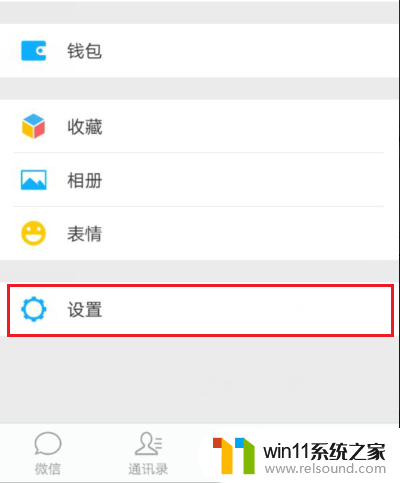
2.页面出现的文字,选择“聊天”并用手指点击“聊天”。
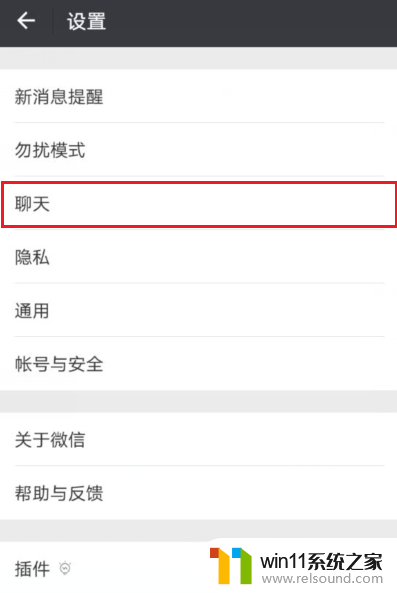
3.弹出页面,在最下方的两项中,我们手指点击“聊天记录迁移”这一项。
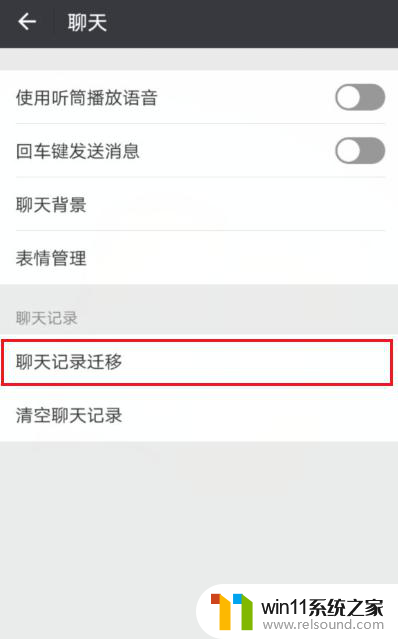
4.到了这个页面,注意绿色按钮下面有一排小字,点击“恢复聊天记录”。
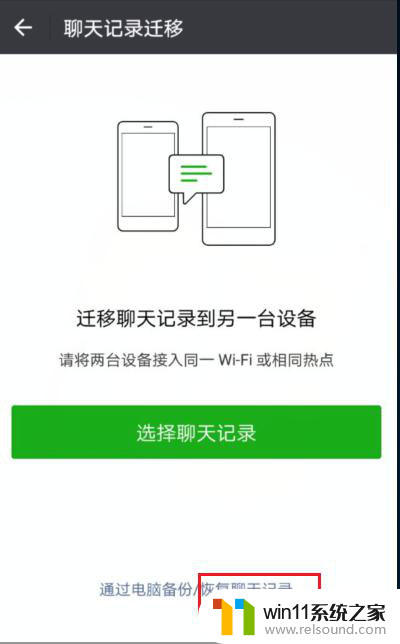
5.点击之后,现在需要用到电脑了。在电脑里边下载电脑版的微信,安装过程就不多说了,打开百度直接下载就是了。
6.电脑里装好了后,有个确认:直接点击“登录”二字就行。(手机电脑需同一网络)。
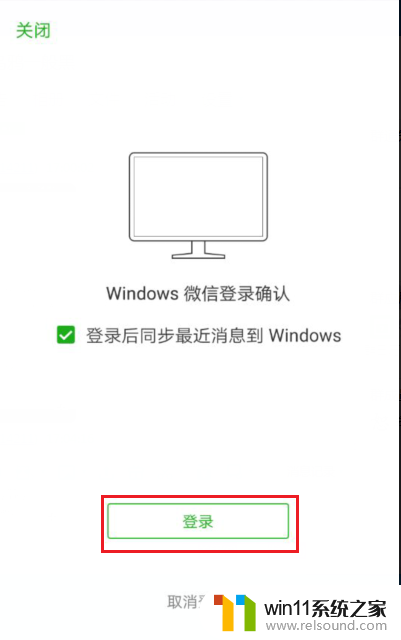
7.在windows版的微信上,左侧底部有三条横线。鼠标点击一下,选择“备份与恢复”。
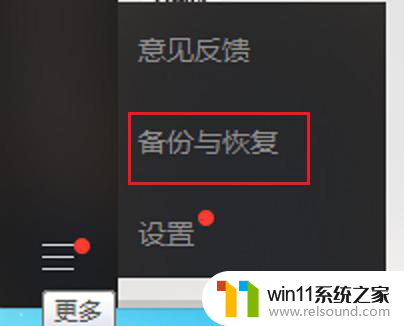
8.鼠标左键点图中框起来的字样:恢复聊天记录至手机。
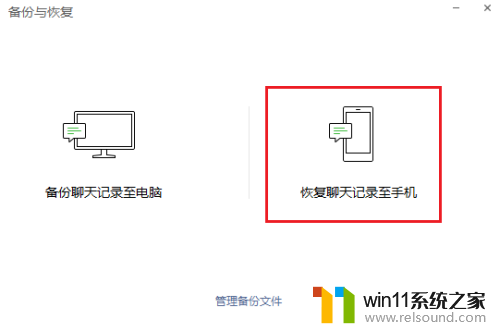
9.打开我们的手机,进入相应的恢复页面,确认一下开始。
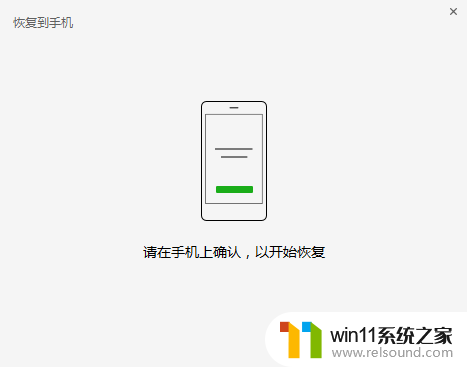
10.电脑上选择需要恢复的聊天会话,当然也可以全选,点击“确定”。
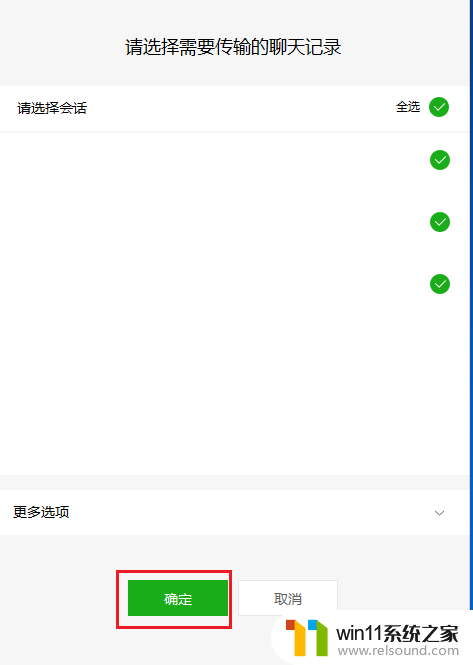
11.经过一小会儿,全部完成啦,打开自己的手机去看一下需要的记录吧。
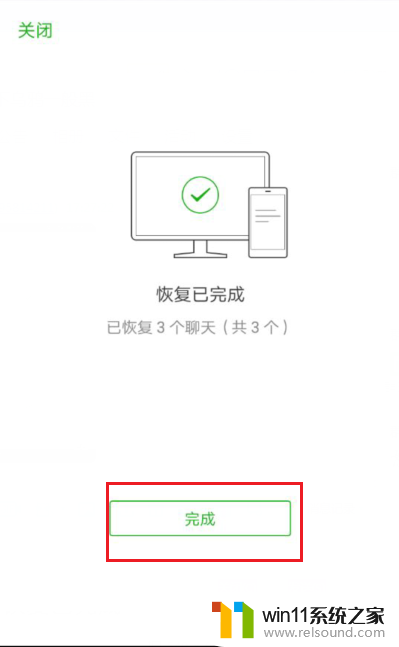
以上是如何将微信删除的聊天记录还原的全部内容,如果需要的用户可以按照以上步骤进行操作,希望对大家有所帮助。
- 上一篇: adb查看日志的命令
- 下一篇: 苹果手机节假日怎么显示
怎么把微信删除的聊天记录还原相关教程
- 苹果电脑windows系统怎么删除 苹果系统如何删除windows系统
- 氢化物的还原性强弱
- 微信电脑版文件怎么在电脑上打开
- windows 自带录屏软件怎么打开 windows自带录屏软件使用方法
- 如何把图片的马赛克去掉
- 怎么把一段文字变成声音
- 红米手机怎样把旧手机里的内容移到新手机
- windows无法与设备或资源通信怎么解决 windows 无法与设备或资源通信的修复方法
- 微信截屏快捷键是啥
- wps忘记保存了怎么恢复
- 电脑备忘录软件怎么下载到桌面
- 任务栏卡了,不能点了
- error no boot disk has been detected
- 怎样把手机投屏到电脑上
- 电脑上谷歌浏览器无法访问此网站
- macbook休眠后黑屏无法唤醒
电脑教程推荐